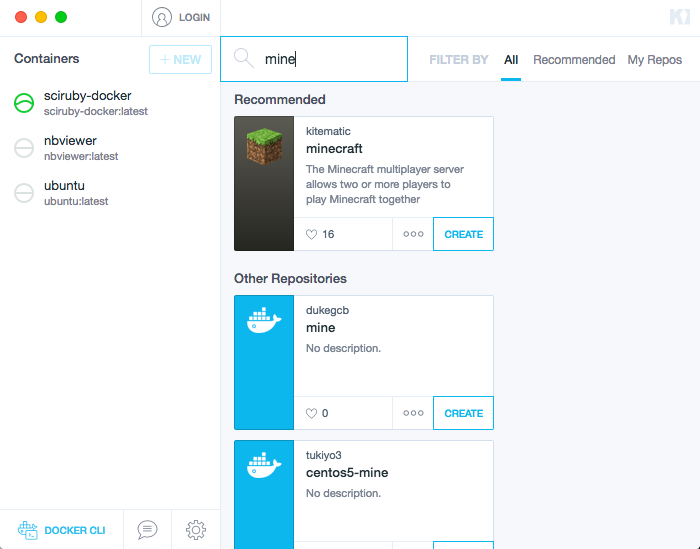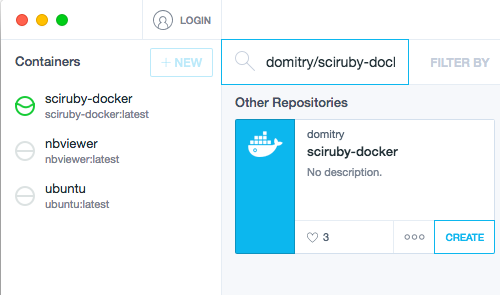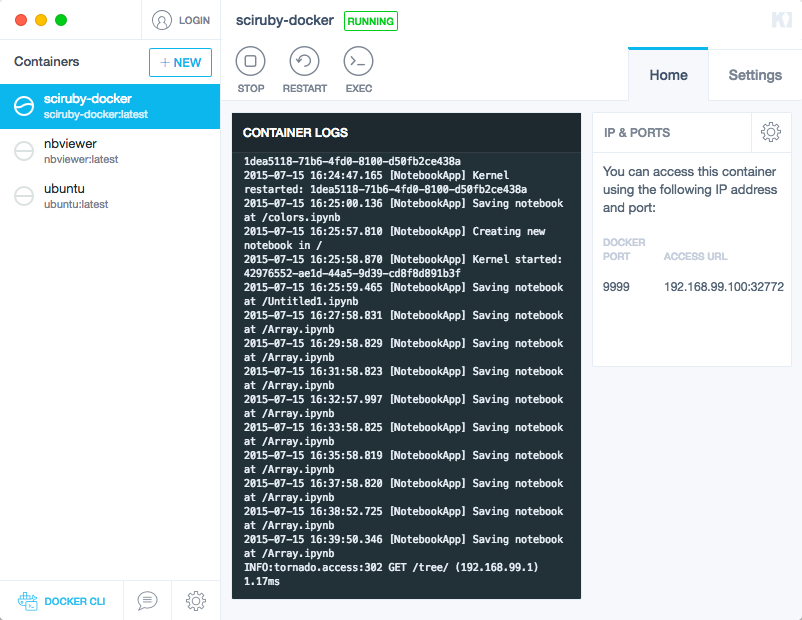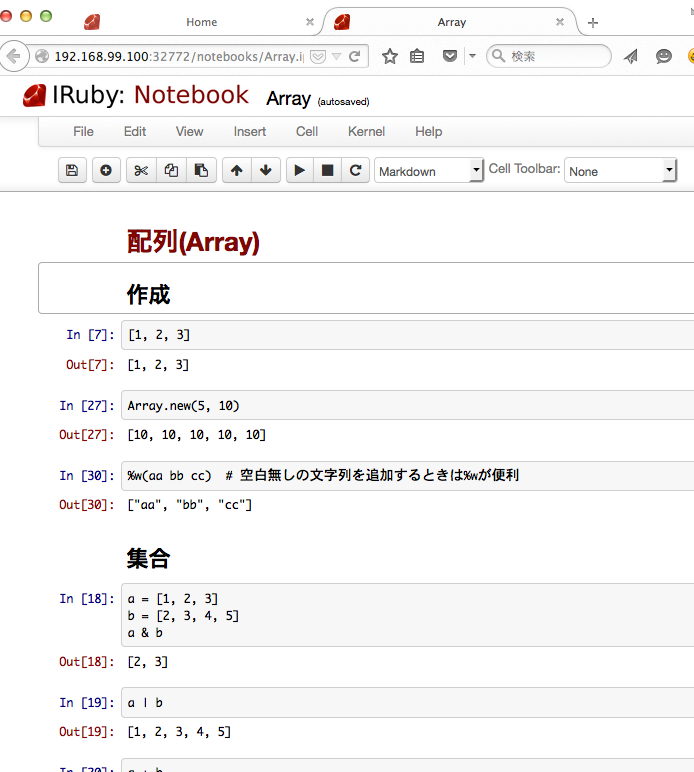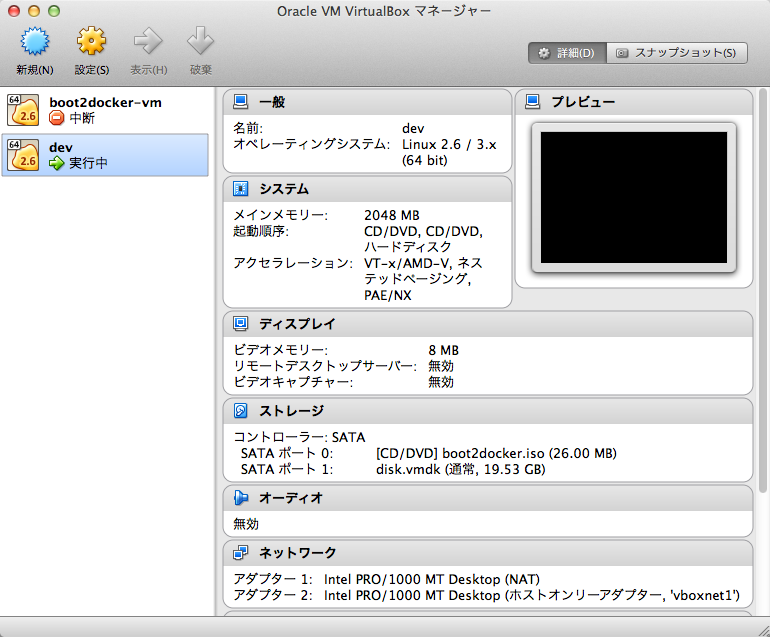OSX, WindowsでGUI経由でDockerが使えるようになります。Electronベースらしいのでそのうち他のOSにも対応されるかもしれません。
- 他の人の作ったコンテナのインストール
- Docker Hubから簡単に検索してダブルクリック
- ホストマシンのブラウザからコンテナ上に立ち上げたサービスを開く
- 自動でURLが割り当てられる(後述)
- CLIからの操作も可能
- 左下の
Docker CLIボタンより - Dockerfileから自前でビルドしたり、複数のコンテナで連携する場合はこちらから
- 左下の
誰かの作ったコンテナを簡単に手元で試してみたい、といったときなどにめちゃくちゃ便利です。複雑なコマンドを覚えるのは便利さを感じてからでいいですね。
インストール
-
Kitematicから
Download Kitematicをクリック。 - .zipを解凍して
Applicationディレクトリに置く -
Kitematicをダブルクリックして起動- 後は待つだけ(少し時間がかかります)
私はすでにBoot2Dockerを入れていたのでVirtualBoxはインストール済みでしたが入っていない人はその辺りも自動でやってくれるそうです。便利!
IRuby notebook コンテナを動かす
マウスクリックでどんなサービスでも動かせるようになったのでさっそく試してみます。
ここではインストールが割と大変(でもとても便利)なIRuby notebookをローカル環境で動かしてみます。
コンテナ選択画面でdomitry/sciruby-dockerを入力
すでに他のコンテナを選択している場合は+ NEWボタンを押す
CREATEボタンを押してコンテナ作成開始
少し時間がかかった後、以下の画面がでれば成功です。
コンテナ作成が終わったら sciruby-docker をクリック
右側の歯車ボタンを押すとホスト側にバインドされたURLが出るのでクリックします
無事動かすことができました
KitematicやVM本体を終了する
Kitematicを終了してもDocker用に起動したVirtualBoxのVMは停止しません。なので不要であればKitematicを終了させてもIRuby notebookは使い続ける事ができます。
VMは割とメモリを食うので不要になったときはVirtualBoxを起動してdevというVMを停止すればOKです。(私はよく分からなかったので電源オフしていますが何が適切なんでしょうか・・?)
まとめ
Dockerを使うと他の人が作った便利なコンテナをすぐに手元で動かしてみたり、Dockerfileを書いて環境に依存しない自作のコンテナを作って配布することができます。
細かいコマンドを覚えなくてもそれなりに使えるKitematicはおすすめです。